Ноутбук сильно нагревается что делать. Греется ноутбук
Во время работы ноутбука его электронные узлы потребляют электричество, определенный процент которого преобразуется в тепло. С увеличением мощности процессора и видеокарты больше нагревается внутреннее пространство ноутбука.
Проблема довольно распространенная, поэтому каждому владельцу ноутбука важно знать, что делать, если ноутбук сильно греется и сам выключается.
Устройство системы охлаждения
Система для теплоотвода плотно примыкает к процессору и нередко к видеочипу. Она состоит из медных трубок, отводящих тепло к решетке, которая обдувается воздухом от вентилятора и из-за этого остужается, понижая температуру тем самым процессору и прочим близлежащим комплектующим.
Расстояние между пластинами решетки охлаждения крайне маленькое, в связи с этим пыль довольно спешно заполняет пространство между ребрами, образуя войлок, мешающий прохождению воздуха.

Плотность прилегания медной пластины охлаждения к процессору или видеочипу обеспечивается за счет термопасты и термопрокладки. Термопрокладка - это резинка, плотно прилегающая к двум поверхностям. Отсутствие термопасты или термопрокладки будет способствовать созданию воздушного зазора, который снизит действенность системы охлаждения.
Сам процессор имеет плоскую поверхность, к которой прилегает медная пластина охлаждения. Такая же ровная поверхность имеется и у видеочипа.

Для того, чтобы между медной пластиной и процессором не было воздуха наносят слой термопасты. Термопаста нивелирует неровности поверхностей процессора и системы охлаждения, создавая необходимое прилегание и обеспечивая отличную теплопередачу между ними. Ту же функцию выполняет и термопрокладка.
Признаки перегрева
Признаков существенного повышения температуры ноутбука немало, в зависимости от того, какая часть подвержена перегреву, поэтому рассмотрим наиболее частые:
- портативный компьютер неожиданно выключается. За его выключение отвечает система защиты от чрезмерной высокой температуры, поэтому после выключения компьютера рекомендуется включить его и зайти в BIOS, где необходимо промониторить температурные параметры базовых узлов портативного компьютера, если существует такая возможность;
- периодические зависания и перезагрузки. Вероятнее всего, проблема кроется в чрезмерном нагревании видеокарты. Дополнительным фактором может быть искажение картинки в игровых приложениях и появление, так называемых, «артефактов»;
- ноутбук сильно гудит. Если вентилятор шумит, то следует прочистить систему охлаждения или полностью заменить ее;
- горячий корпус. При значительном перегреве корпуса портативного компьютера стоит всерьез задуматься об устранении данной проблемы. Нередко горячий корпус сочетается с громкой работой вентиляторов. Очищение вентилятора и системы охлаждения полностью, если сильно греется корпус портативного компьютера, просто необходимо – в противном случае устройство может причинить ожоги;
- если файлы стали неспешно читаться с винчестера, или вообще чтение данных невозможно, необходимо акцентировать внимание на температуру жесткого диска.
Видео: Сильно греется
Причины и методы устранения
Основных причин чрезмерного нагревания ноутбука несколько. Для каждой из них существует свой эффективный метод устранения проблемы, когда греется ноутбук.
Пыль
Наиболее безобидная и распространенная причина перегрева ноутбука – банальная пыль. Со временем она забивает решетку вентиляции (в крайних случаях толщина слоя пыли может достигать сантиметра), и значительно затрудняет доступ холодного воздуха через решетку.
Ограничение подачи холодного воздуха внутрь ноутбука приводит к существенному нагреву процессора, видеокарты и других комплектующих.

Признаками данной причины являются произвольное отключение портативного компьютера через определенный промежуток времени (обычно от 10 до 30 минут), снижение производительности, шумы при работе вентилятора. Особенно сильно эти признаки проявляются в летнюю жару.
Для устранения данной проблемы следует очистить систему охлаждения от пыли. Отличным помощником в этом деле может стать обычный бытовой пылесос.
Высохла термопаста
Еще одной причиной перегрева портативного компьютера является высыхание термопасты. Эта причина более редка, чем предыдущая, тем не менее высыхание термопасты и приход термопрокладки в негодность случаются довольно часто.
В целом жидкости хорошо передают тепло, именно поэтому водяное охлаждение более результативно в сравнении с воздушным. Когда паста со временем высыхает, процент жидкости в ней снижается, а значит, уменьшается и эффективность охлаждения, хотя и несущественно.

Иначе дело обстоит с термопрокладкой. Когда под высокотемпературным воздействием термопрокладка с течением времени изнашивается, в ней возникают компактные микро разрывы, которые приводят к тому, что ее функция передачи тепла от процессора к системе охлаждения снижается.
Признаки аналогичны признакам при запылении вентиляционного отверстия. Для устранения данных трудностей рекомендуется заменить термопасту и термопрокладку.
Выход из строя
Если после чистки и замены термопасты, при загруженности процессора менее 25-40% в офисных приложениях, температура процессора более 80С, то вероятнее всего имеет место выход из строя системы охлаждения или элементов платы. Наиболее целесообразно в этом случае сдать ноутбук в сервисный центр.
Системы охлаждения
С течением времени система охлаждения перестаёт обеспечивать приемлемый уровень охлаждения. Вентиляторы начинают крутиться меньше, происходит смещение осей вращения. Нередко случается так, что смонтированная система охлаждения может не обеспечивать охлаждение при значительных нагрузках со стороны пользователя.

Для решения проблем рекомендуется поменять комплектующие системы охлаждения, либо целиком сменить ее. Выбор оптимальных компонентов и их инсталляция невозможны без квалификации и опыта, поэтому нужно обратиться к мастеровитым специалистам сервисной организации.
Ещё одним выходом из сложившейся ситуации, связанной с перегревом может быть приобретение подставки с вентиляторами. Разместив портативный компьютер на ней, можно добиться более существенного продува корпуса и, как следствие, снижение внутренней температуры ноутбука.
Элементов платы
Тепло, которое выделяется при нагреве ЦП или чипа материнской платы, передается на ближайшие узлы, размещенные на ней. Под длительным и существенным воздействием тепла существует вероятность формирования микротрещины в местах пайки этих компонентов, что приводит к существенному выделению тепла и более стремительному износу.
Чем опасен перегрев
При увеличении числа пыли действенность системы охлаждения заметно уменьшается, портативный компьютер начинает активно греться, со временем может зависнуть или вообще перегрузиться.
Но самое ужасное, что перегрев ноутбука может служить причниной поломки следующих узлов:

Замена видеочипа или прочих комплектующих стоит в разы больше, чем профилактическая очистка компьютера от пыли. Следует взять за правило, что если ноутбук стал самопроизвольно переключаться – он нуждается в очистке от пыли.
Как проверить греется ли ноутбук
Чтобы определить, какая температура для компьютера является предельной, можно воспользоваться специальной программой HWMonitor, которая позволяет просмотреть все текущие, а так же максимальные и минимальные величины температуры за конкретный период времени. Наибольший интерес будут представлять исключительно максимальные значения.

У каждого устройства предельная температура своя, определенные сведения можно найти в интернете, что-то несложно узнать опытным способом, но обычно сочетание нескольких симптомов с явно завышенными значениями в HWMonitor говорят о том, что портативный компьютер нуждается в чистке и профилактике.
Однако следует знать, что для каждой модели предельное значение температуры может отличаться.
Видео: Снижение нагрева процессора ноутбука
Меры профилактики
Обычно ноутбук сильно греется из-за пыли и ворсинок, засоряющих радиатор системы охлаждения, поэтому несколько несложных правил помогут избежать осложнений, связанных с его перегревом:
- нельзя ставить ноутбук во время работы на мягкие поверхности, в связи с тем, что они препятствуют приемлемому охлаждению и ворсинки с мягкой поверхности довольно скоро забивают вентилятор;
- нельзя работать в помещении с большим количеством пыли;
- львиная доля бытовой пыли находится на высоте до 20 см от поверхности, поэтому не рекомендуется работать с портативным компьютером на полу;
- необходима периодическая чистка ноутбука от пыли (хотя бы раз в год);
- перед приобретением ноутбука важно определить для чего он будет использоваться, и выбрать наиболее подходящую модель именно для этого класса задач. Важно знать, что по-настоящему игровых ноутбуков не существует.
Всего лишь несколько тривиальных правил могут обезопасить Ваш ноутбук от выхода из строя или внеплановой поездки в сервисный центр.
Перегрев портативного компьютера может причинить немало головной боли, начиная от хорошо известных “голубых экранов” и заканчивая потерей важных данных и даже непосредственной поломкой материнской платы или процессора, причем далеко не всегда пользователь понимает, почему стал перегреваться ноутбук.
Ноутбук в наше время есть в каждом втором доме и эта статья, я думаю как никогда актуальна. Хотелось бы заметить, что появление портативных компьютеров очень сильно облегчило жизнь и быт людей, которые повседневно пользуются компьютерами. Очень удобно, когда компьютер всегда под рукой — дома, на даче, в машине, в кафе. Нынешние ноутбуки в состоянии заменить мощные стационарные компьютеры, что очень радует как любителей поиграть в новые игры, так и пользователей, которые работают с требовательными графическими приложениями.
Это все были плюсы, но не бывает вещей без минусов. Одним из минусов является высокий нагрев портативного пк. Бытует мнение что предельная температура процессора или видеокарты должна быть не более 75 градусов, но современные технологии выдерживают температуру и выше. Прежде чем модель ноутбука выходит в продажу, она тщательно проверяется и тестируется на все показатели (в том числе и максимальная температура его составляющих) инженерами HP, SAMSUNG, LENOVO, SONY, ASUS, COMPAQ и др. Если Вы вдруг приобретя ноутбук, заметили при использовании его сильный нагрев, не надо сразу нести его обратно в магазин и скандалить. Сначала почитайте отзывы о нем, что пишут обладатели такой же модели. Если же температуры превышают норму бегите в магазин (возможно брак). (перед запуском игры запустите программу, что бы посмотреть температуру нужно будет свернуть игру или переключить на программу нажатием кнопки alt+tab)
Почему ноутбук греется, перегревается?
Попытаюсь ответить на этот вопрос доступно для каждого. Ну во первых просто сравните размеры и количество кулеров стационарного пк и ноутбука. Все эти высокопроизводительные процессоры чудо инженеры «запихали» в записную книжку (перевод с англ. notebook). Охлаждение происходит путем выброса горячего воздуха из корпуса ноутбука и втягивания прохладного воздуха извне. Места для циркуляции воздуха в компьютере, толщиной с книгу, а то и меньше, очень мало, отсюда и высокий нагрев. Со временем, ноутбук начинает зависать (чаще всего с циклическим проигрыванием звука), выключатся по непонятным нам причинам. Здесь главным врагом является пыль (при условии отсутствия вирусов, операционная система компьютера в хорошем состоянии). Частички пыли забивают каналы, по которым циркулирует воздух. Сначала перегревается процессор, затем видеокарта и все это тепло передается по корпусу к жесткому диску, который очень не любит жару (быстро приходит в негодность). Еще рекомендовано покупать к мощным ноутбукам охлаждающие подставки.
Признаки перегрева ноутбука
1. Ноутбук не включается
— чаще всего сгорает южный мост на материнской плате, который отвечает за запуск и работу usb-портов.
2. На экране ноутбука появляется рябь, «артефакты»
— хаотические фигуры, полосы. Это говорит о том, что перегрета видеокарта(возможно даже отслоение контактов видеокарты от материнской платы). Ремонт такого ноутбука возможен(не всегда), но впоследствии его нельзя будет использовать для игр и требовательных программ. Принцип как и на машине — перегрел и будет перегреваться.
3. Ноутбук греется и выключается после недолгого времени работы
— чаще всего это перегрев процессора(поможет чистка его от пыли, замена термопасты хотя бы раз в год)
4. Ноутбук греется и зависает в процессе работы
или игры на нем с циклическим воспроизведением звука. Это тоже перегрев процессора. В современном ноутбуке стоит защита в BIOS-при достижении максимальной установленной температуры процессора она срабатывает(не везде). Необходимость профилактики, чистки ноутбука налицо.
Как почистить кулер или сам ноутбук от пыли?
Это может сделать каждый при желании. Если же он уже не на гарантии. Достаточно просто добраться до кулера, снять его и прочистить все каналы. Есть проблемные ноутбуки, в которых чтобы добраться до кулера нужно разобрать его на маленькие части. Но и это вы сможете сделать набрав в любом поисковике «как разобрать ноутбук модель вашего». Благо в интернете этого материала предостаточно и на некоторые модели есть даже видеоинструкции. Задавайте свои вопросы в комментариях, с указанием модели — поможем, найдем, расскажем, покажем. Позже разместим для примера интструкцию по чистке ноутбука Lenovo Y460.
Ноутбук - это фактически полноценный настольный компьютер, который упаковали в компактный корпус размером с клавиатуру. Поэтому не удивительно, что иногда пользователи ноутбуков сталкиваются с .
В данной статье мы рассмотрим ряд причин, которые могут приводить к сильному нагреву ноутбука и расскажем почему это происходит и что с этим можно сделать.
Причина № 1. Ноутбук размещается на мягкой поверхности.
Размещение ноутбука на мягкой поверхности, например, на диване или подушке, неизбежно приводит к сильному нагреву его комплектующих. Проблема в том, что такое размещение ноутбука приводит к тому, что его вентиляционные отверстия оказываются закрытыми и система охлаждения не может всасывать прохладный воздух или отводить уже нагретый.
Особенно хорошо это проявляется если ноутбук изначально плохо охлаждается, например, он забит пылью. Или если ноутбук эксплуатируется с большой нагрузкой. В таких ситуациях размещение ноутбука на мягкой поверхности становится последней каплей, и он начинает перезагружаться от перегрева.
Решить эту проблему очень просто. Если вы хотите пользоваться ноутбуком сидя на диване или в кровати, то найдите какую-то твердую поверхность, которую можно было-бы использовать в качестве подставки или столика для ноутбука. Если ничего подходящего нет под рукой, то такой столик можно прибрести. Их можно найти в Интернете по запросу «столик для ноутбука».

Для того чтобы проверить, что создает нагрузку на процессор » и отсортируйте запущенные процессы по нагрузке на ЦП. Если в списке обнаружатся не известные вам процессы, которые будут постоянно нагружать процессор, то это повод установить антивирус и проверить компьютер. Если у вас уже есть антивирус, то попробуйте заменить его на другой.
Причина № 3. Система охлаждения ноутбука забита пылью или неисправна.
Если вы правильно размещаете ноутбук и вы проверили его на вирусы, но он все равно греется слишком сильно, то возможно проблема в том, что система охлаждения ноутбука забита пылью. Обычно этим страдают ноутбуки возрастом от 1 года и больше. Для того чтобы качественно удалить пыль из системы охлаждения, ноутбук нужно полностью разобрать. Процедура эта непростая, поэтому лучше не заниматься самодеятельностью и обратиться в сервисный центр. Иначе ремонт ноутбука может обойтись значительно дороже.

Также сильный нагрев ноутбука может быть симптом поломки системы охлаждения. Наиболее типичными проблемами являются пересохшая термопаста, сломанный кулер или неисправная тепловая трубка. Обнаружить и исправить подобную проблему можно только при полной разборке ноутбука в сервисном центре.
Причина № 4. Система охлаждения ноутбука просто не справляется.
Если вы постоянно используете свой ноутбук под высокой нагрузкой, например, играете на нем в компьютерные игры по много часов подряд, то сильный нагрев может случаться даже если система охлаждения полностью исправна. Это происходит потому, что некоторые ноутбуки просто не рассчитаны на такую интенсивную нагрузку.

Решить эту проблему можно только улучшив охлаждения ноутбука с помощью специальной подставки с вентиляторами. Такие подставки подключаются к разъему ноутбука и с помощью вентиляторов нагнетают прохладный воздух в вентиляционные отверстия ноутбука. Такое решение достаточно эффективно и может сразу значительно снизить температуру компонентов ноутбука. Но, придется мириться с повышенным уровнем шума.
Решаясь на покупку нового компьютера, многие пользователи думают о том, приобретать ли стационарный ПК либо же отдать предпочтение ноутбуку. Чаще всего выбор падает на стационарный компьютер, поскольку лэптопы отличаются своей некачественной системой охлаждения.
И даже если ваш игровой ноутбук оснащен самой мощной системой охлаждения, все равно рано или поздно вы столкнетесь с рядом проблем. Почему греется ноутбук, можно определить лишь после тщательной диагностики устройства.
Нагрев
В момент активности лэптопа все его компоненты потребляют электричество, часть которого трансформируется в тепло. Наиболее активно это делают процессор и видеокарта. Поэтому если внутри системы установлены мощные комплектующие, температура будет высокая.
Разбирая вопрос о том, почему греется ноутбук, приходится возвращаться к современным тенденциям. Дело в том, что многие производители разрабатывают процессоры и видеокарты по техпроцессу, который с каждым годом все меньше и меньше. Соответственно, температура новинок гораздо меньше, чем в уже устаревших моделях. Поэтому предыдущее поколение лэптопов больше греется, шумит и тормозит.
Поскольку нагрев напрямую зависит от мощности процессора видеокарты, то очевидно, что бюджетные ноутбуки, которые имеют ограниченную вычислительную мощность, меньше греются. Средний ценовой сегмент подвержен более высоким показателям температуры. Но все же они не такие, как в геймерских устройствах.
Покупая игровой ноутбук, сразу нужно быть готовым к тому, что на столе появится шумная и теплая «печь», которая особенно будет греть в момент запуска мощных игр.
Причины
Пользователи, которые хотят узнать, почему греется ноутбук, часто грешат на отдельные компоненты. С одной стороны, это оправданно, поскольку известно, что больше всего в устройстве нагревается видеокарта и процессор.
Но далеко не всегда причиной перегрева может стать один из компонентов системы. Скорее всего вы заметили, что после покупки нового устройства оно какое-то время работает исправно. Новая система охлаждения легко справляется с высокими нагрузками ноутбука.
Но если не следить и относиться халатно к эксплуатации лэптопа, то рано или поздно система охлаждения начнет пылится, а, соответственно, будет падать и эффективность ее работы.
Почему греется ноутбук: что делать?
Прежде всего стоит понимать, что важно следить за правильной эксплуатацией устройства. Возможно, вы делаете то, что вредно для всей системы. К примеру, ставить ноутбук на мягкие поверхности или закрывать вентиляционные отверстия.
Очень важно, чтобы отверстия для вентиляции лэптопа всегда были открыты. В этом случае внутри корпуса будет осуществляться эффективный обмен воздуха. Именно поэтому многие критично относятся к тому, что ноутбук ставят на кровать или иные мягкие поверхности.

Ответом на вопрос о том, почему греется ноутбук, может стать перегрузка системы. Не все пользователи понимают, что использование ресурсоемких тяжелых программ влечет за собой повышение активности процессора и видеокарты, соответственно, их потребление энергии и выделение тепла. Если вы часто используете ресурсоемкий софт, то периодически нужно давать системе отдохнуть.
Тут же стоит отметить, что нежелательно нагружать систему приложениями, которые рассчитаны на более производительные модели. В этом случае вы не добьетесь эффективной работы с ними, еще и будете критически нагружать компоненты ноутбука.
Естественно, нежелательно работать с ноутбуком на солнце в жару. Очевидно, что, если СО будет выводить из корпуса горячий воздух и тут же забирать его внутрь, эффективного результата охлаждения не будет.
Новое устройство
Многие хотят разобраться с тем, почему сильно греется ноутбук. Здесь стоит сразу отметить две ситуации. Предположим, что вы приобрели новый ноутбук, который тут же при включении начал сильно шуметь и греться. Обычно такое происходит с игровыми моделями.
Нетрудно догадаться, что в этом случае проблемы напрямую связаны с системой охлаждения. Скорее всего ее не хватает для эффективной работы системы. Конечно, если нагрев незначительный, корпус в некоторых местах теплый, то ничего страшного в этом нет. Тревогу придется бить лишь тогда, когда он начнет гудеть либо аварийно выключаться.
Если вас все же смущает то, что лэптоп греется, можете попробовать приобрести специальную подставку. Она может быть, как обычной, которая служит лишь для того, чтобы поверхность не перекрывала вентиляционные отверстия, так и специальной, со встроенными вентиляторами.

Если же ваш новый ноутбук продолжает сильно греться и шуметь, а иногда даже аварийно выключается, то лучше всего отнести его обратно в магазин для ремонта или замены. Скорее всего, данная модель имеет либо недостаточно качественную систему охлаждения, либо дефекты.
Проблемы со старым ноутбуком
А вот почему сильно греется ноутбук, который был куплен пару лет назад, разобраться нетрудно. Во-первых, производители выпускают модели, которые не могут работать вечно. Было бы невыгодно для компаний, если бы пользователи приобретали ноутбуки раз в 5-10 лет.
Во-вторых, если раньше система работала хорошо, а со временем начала греться, тормозить или даже выключаться, значит, нужно разобрать ее и почистить. Особенно это важно тем, кто этого никогда не делал.

В-третьих, за время эксплуатации в систему могли пробраться вирусы, которые тормозят ноутбук и нарушают работу процессора. Последний, в свою очередь, начинают активнее работать и выделять больше тепла.
Чистка
Если вы не можете понять, почему ноутбук греется и выключается, ответьте себе на вопрос: «Давно ли вы его чистили?» Некоторые пользователи забывают о том, что в систему через вентиляционные отверстия могут попадать волоски и пыль. Все это забивает не только саму систему охлаждения и кулер, но и другие компоненты. Поэтому важно регулярно чистить ноутбук, чтобы не возникало подобных проблем.
Некоторые пользователи не хотят экономить деньги и несут свои устройства в сервисный центр. Там специалисты вычищают пыль, меняют термопасту и возвращают системе охлаждения былую эффективность. Но на самом деле, проводить чистку можно и в домашних условиях.

Разбор устройства
Более эффективная чистка - это разбор ноутбука. Конечно, это не самая простая процедура, и с ней может справиться не каждый. Но и сложного в ней особо ничего и нет. К тому же она может решить вопрос о том, почему и греется. В данном случае важно быть внимательным и следовать инструкции.
Сложность в данном процессе может возникнуть при запоминании того, где какой болтик был размещен. Поэтому в процессе разбора корпуса ноутбука желательно либо фотографировать все, либо каким-то образом обозначать. Если вы вообще не понимаете, как разобрать лэптоп, попробуйте поискать в Интернете разбор конкретно вашей модели. Лучше всего, если вам попадется видео данного процесса. Тогда вместе со специалистом вы сможете разобрать корпус и добраться до системы охлаждения.
Система охлаждения находится на материнской плате. Она состоит из кулера, контура охлаждения и радиатора. Воздух в корпус поступает через отверстие, которое может находиться на одном из торцов ноутбука. Иногда производитель помещает его на днище устройства.

На материнской плате также находятся чипы видеоадаптера и центрального процессора. Тут же есть оперативная память и другие элементы.
Генеральная уборка
Для самостоятельной чистки лэптопа нужно запастись отверткой, ватными палочками, баллончиком со сжатым воздухом и антистатическими перчатками. Сразу же надеваем перчатки и снимаем заднюю крышку ноутбука. В некоторых моделях она может фиксироваться болтиками, в некоторых - специальными рычагами. Тут снова-таки важно разобраться с конкретно вашей моделью ноутбука.
Иногда для того, чтобы добраться до кулера и радиатора, нужно снять не только заднюю часть, но и разобрать клавиатуру, достать дисковод, жесткий диск, отключить адаптер беспроводного соединения.
В некоторых моделях лэптопа можно отключить кулер и достать его. После этого достаточно будет протереть его ватными палочками и продуть сжатым воздухом из баллончика. Все нужно делать очень аккуратно, поскольку детали ноутбука хрупкие и, в случае грубого обращения, могут деформироваться.

Главная задача - выбрать из корпуса крупные куски пыли. Если вы хотя бы немного разбираетесь в системе и можете самостоятельно снять кулер, можно попробовать его смазать.
Замена термопасты
Возможно, вам придется поменять и термопасту. Для этого нужно на материнской плате найти процессор. Там, где она была нанесена, останутся следы. Сюда нужно нанести небольшое количество термопасты. Обычно специалисты рекомендуют выдавить часть размером не больше яблочного зернышка. Всю массу нужно равномерно распределить по поверхности. Делать это легче ненужной кредитной карточкой. Если все пройдет успешно, вопрос о том, и греется, не будет вас беспокоить долгое время.

Нагрев процессора
Некоторые пользователи не могут понять, почему на ноутбуке. Как уже упоминалось ранее, при работе лэптопа больше всего тепла выделяют микропроцессоры и видеокарта. Эти компоненты являются наиболее энергозатратными. Не всегда система охлаждения справляется с большим количеством теплого воздуха.
Специалисты определяют 4 причины, по которым процессор может перегреваться:
- Загрязнение системы охлаждения.
- Износ термопаста.
- Проникновение в систему вирусов.
- Использование ресурсоемких программ.
Что делать в случае загрязнение и износа термопасты мы уже рассмотрели, далее нужно решить оставшиеся проблемы. Если систему поразили вирусы, она может перестать справляться даже с самыми простыми программами. Из-за этого процессор начинает активнее работать и, соответственно, перегреваться.
Если ЦПУ 70 %, а в системе не активна ни одна программа, скорее всего ноутбук заражен вирусами. В этом случае достаточно установить антивирусную программу, которая удалить все вредоносное ПО. Если же это не поможет, на крайний случай можно переустановить Windows.
С использованием ресурсоемких программ все еще намного проще. Если ноутбук перегружать софтом или мощными видеоиграми, он может не только перегреваться и шуметь, а и аварийно выключаться или перезагружаться.
Если вам необходимо использовать подобные ресурсоемкие программы, то нужно задуматься о смене ноутбука. Как вариант, можно попробовать использовать охладительную подставку, чтобы устройство не выключалось из-за перегрева. Можно попробовать уменьшить мощность процессора со 100 % до 70 %.
Нагрев жесткого диска
Почему греется жесткий диск на ноутбуке? С винчестером дела обстоят похоже. Во-первых, в ноутбуке может быть установлена некачественная система охлаждения, которая не справляется со своей задачей. Во-вторых, ЖД может находиться рядом с компонентами, которые постоянно работают и выделяют тепло. В-третьих, могло произойти окисление контактов в нижней части устройства. Сюда же можно отнести длительную эксплуатацию, плохое крепление шлейфа и ресурсоемкие программы.

Считается, что оптимальная температура винчестера не должна превышать 50 ˚С. Если она выше, то магнитное покрытие в силу физических процессов повреждается.
Чтобы справиться с этой проблемой, можно приобрести дополнительную систему охлаждения, проводить регулярную чистку системы, следить за правильной эксплуатацией ноутбука.
Проблемы с HP
В свое время многие пользователи задавались вопросом: «Почему греется ноутбук HP?» Этот вопрос чаще всего относился к моделям серии Pavilion. В своей топовой комплектации ноутбук первые полгода работал корректно, а после происходило повышение температуры всех компонентов. Несмотря на тщетные попытки очищать кулер, менять термопасту и докупать новую систему охлаждения, ничего не помогало.
В итоге, оказалось, что в большинстве случаев проблемы наблюдались именно с операционной системой. Единственное, чем некоторым пользователям в этом случае пришлось пожертвовать, - гарантией лэптопа и лицензией Windows.
Сегодня поговорим о перегреве ноутбука, а именно разберем все причины, приводящие к перегреву, потом дадим советы как уменьшить температуру ноутбука ну и вконец выводы что нужно делать чтобы ноутбук не перегревался в будущем.В современных реалиях ноутбук должен быть мощным и не должен сильно грется. Производители вынуждены находить компромисс между мощностью и тепловыделеним ноубука, поэтому можно сказать, что мобильные компьютеры не рассчитаны на продолжительную работу с требовательными программами или играми, в противном случае мобильные компьютеры быстрее выходят из строя.
Причиные перегрева ноутбука
Начнем с программных причин приводящих к перегреву ноутбука:
1. Ноутбук перегружен различными програмами которые запускаются вместе с Windows.
2. Сечайс много вирусво майнеров которые перегужают систуму добывая при этом криатовалюту.
Аппаратные причины из которых греется и шумит ноутбук:
1. Радиаторная решетка системы охлождения забита пылью
2. Неисправность теплопроводящих трубок. Они не отводят тепло так как разгерметизированы
3. Неисправность вентилятора он стал медленнее крутиться, вообще перестал крутиться или то крутится быстро то медлено без каких либо причин
4. Засохла термопаста процессора и видеокарты
5. Неудачная конструкция системы охлаждения
6. Неисправность подшипника кулера из чего ноутбук может шумень
7. Сломанная лопасть кулера или разбитая втулка приводят к увеличению шумности работы кулера и придают вибрацию ноутбуку
Что делать когда ноутбук греется и шумит
Програмное решение перегрева:
1. При работе ноутбук может издавать сильный шум, если его процессор будет перегружен. Даже если вы уверены, что не запускали множественные задачи, важно убедиться воочию, что дела обстоят именно так. Для этого запустите первоначально «Диспетчер задач». Проще это сделать, зажав одновременно три клавиши: Alt, Ctrl и Delete. В нижней части открывшегося окна будет указан процент загрузки процессора. Если паказатель достигает 100% то вераетнее всего что у вас в системе вирус майнер. В этом случае придётся найти ту злополучную программу или процесс, который максимально использует ресурс ЦП вашего ноутбука. Обнаружив такой процесс, наведите на него курсор мышки и кликните правой клавишей, чтобы открыть дополнительное меню. В нём выберите строку «Открыть место хранения файлов». После таких ваших действий откроется окно, демонстрирующее место хранения исполняющих файлов процесса, который сильно тянет ресурс ЦП. Дальше попробуйте его удалить если не получиться установить антивирус Dr.Web CureItWeb CureIt (он бесплатный) и просканируйте ноутбук.
2. Убрать лишние и ненужные программы, особенно те, которые находятся в автозагрузке(т.е. загружаются автоматически при включении компьютера) для того, чтобы уменьшить нагрузку на систему для это скачиваем программу унистал тут заходм в раздел автозапус и снимаем галочки с ненужных программ.
3. Есть специальная программа для увеличения скорости вентилятора ноутбука если вас не волнует шум то можно его установить. Скачать FAN SPEED BY DOTSHOOT
4. Ограничить мощность процессора до 60 - 80% данный способ это такой компромисный вариант пока не будет решена основная проблема. В этом случае может и будет ноутбук медленнее работать в требовательных программах, зато не будет сильно греться, в офисных программах разница в скорости работы не будет заметна, т.к. они не сильно требовательны к ресурсам.
Как ограничить мощность ЦП(центральный процессор) в Win7: - Меню пуск (слева снизу) -> Панель управления -> Система и безопасность -> Электропитание -> Настройка плана электропитания(напротив текущего плана электропитания) -> Изменить дополнительные параметры -> Управление питанием процессора -> Максимальное состояние ->
Апаратное решение проблемы:
1. Аккуратно прочистить весь ноутбук от пыли с помощью фена или мягкой щеткой.
2. Заменить теплопроводящие трубки или починить вентилятор, если не удаётся это сделать, заменить всю систему охлаждения;
3. Заменить термопасту процессора и видеокарты.
4. Приобрести охлаждающую подставку. Охлаждающая подставка снабжена вентиляторами, которые охлаждают корпус. Желательно приобрести с несколькими вентиляторами, т.к. часто бывает, что эпицентр выделения тепла, т.е. процессор и видеокарта находятся с краю, недалеко от места, где расположены вентиляционные отверстия, в связи с этим, если вентилятор 1, то он, как правило, расположен в центре подставки т.е. на расстоянии от более эффективного положения, если вентилятора 2 - то один из вентиляторов, будет как раз там, где нужно, т.е. ближе всего к месту выделения тепла. Охлаждающая подставка может дать ощутимый эффект, но не стоит забывать, что рано или поздно может потребоваться чистка ноутбука от пыли, даже при использовании подставки.
5. Приподнять портативный компьютер, - например, поставить на книжки, так, чтобы вентиляционные отверстия, оставались открыты. Поможет не сильно, но лучше чем ничего.
Небольшое отступление можно ли почистить самому ноутбук? Первое что нужно понять это доступ к системе охлаждения, он просой или сложный т.е. чтобы добраться до системы охлождения нужно просто открутить заднию крышку или нужно практически полностью разобрать ноутбук это можно узнать по модели ноутбука в интернете. В первом случаии все просто во во вторм нужно иметь определеный опыт.
Как не допустить перегрев ноутбука в будущем
1. Не работайте с ноутбуком на мягких поверхностях (ковры, диваны, постель), так как они препятствуют нормальному охлаждению и ворсинки с поверхности очень быстро забивают радиатор
2. Постарайтесь не работать в сильно запыленном помещении (ремонт, активная уборка и т.д.) или дождитесь окончания "пыльных" работ
3. Большая часть бытовой пыли обитает на высоте до 20 см от пола, поэтому нежелательно работать с ноутбуком на полу (особенно на коврах), да и на столе как-то обычно удобнее
4. Если Вы переживаете, чтобы ноутбук не вышел из строя от перегрева, то можно периодически (например, раз в год) делать самостоятельно профилактическую чистку системы охлаждения или отдавать его на профилактику в сервисный центр.
Устранение максимальной нагрузки на процессор
При работе ноутбук может издавать сильный шум, если его процессор будет перегружен. Даже если вы уверены, что не запускали множественные задачи, важно убедиться воочию, что дела обстоят именно так.
Для этого запустите первоначально «Диспетчер задач». Проще это сделать, зажав одновременно три клавиши: Alt, Ctrl и Delete. В нижней части открывшегося окна будет указан процент загрузки процессора.
Диспетчер задач Windows
Стоит заподозрить нечто неладное, если процент загрузки будет достигать 100% при ситуации, когда вы никаких программ в большом количестве не запускали на ноутбуке.
В этом случае придётся найти ту злополучную программу или процесс, который максимально использует ресурс ЦП вашего ноутбука.
Обнаружив такой процесс, наведите на него курсор мышки и кликните правой клавишей, чтобы открыть дополнительное меню. В нём выберите строку «Открыть место хранения файлов». После таких ваших действий откроется окно, демонстрирующее место хранения исполняющих файлов процесса, который сильно тянет ресурс ЦП.
Либо установить антириру доктор веб лайта
Убрать лишние и ненужные программы, особенно те, которые находятся в автозагрузке(т.е. загружаются автоматически при включении компьютера) для того, чтобы уменьшить нагрузку на систему. Как это сделать - можно найти в интернете набрав "автозагрузка Windows" или т.п.
Приобрести охлаждающую подставку. Охлаждающая подставка снабжена вентиляторами, которые охлаждают корпус. Желательно приобрести с несколькими вентиляторами, т.к. часто бывает, что эпицентр выделения тепла, т.е. процессор и видеокарта находятся с краю, недалеко от места, где расположены вентиляционные отверстия, в связи с этим, если вентилятор 1, то он, как правило, расположен в центре подставки т.е. на расстоянии от более эффективного положения, если вентилятора 2 - то один из вентиляторов, будет как раз там, где нужно, т.е. ближе всего к месту выделения тепла. Охлаждающая подставка может дать ощутимый эффект, но не стоит забывать, что рано или поздно может потребоваться чистка ноутбука от пыли, даже при использовании подставки.
Приподнять портативный компьютер, - например, поставить на книжки, так, чтобы вентиляционные отверстия, оставались открыты. Поможет не сильно, но лучше чем ничего.
Ограничить мощность процессора до 60 - 80%. В этом случае может и будет ноутбук медленнее работать в требовательных программах, зато не будет сильно греться, в офисных программах разница в скорости работы не будет заметна, т.к. они не сильно требовательны к ресурсам. Ограничение мощности может повлиять и на нагрев видеокарты, т.к. их работа взаимосвязана.
Как ограничить мощность ЦП(центральный процессор) в Win7: - Меню пуск (слева снизу) -> Панель управления -> Система и безопасность -> Электропитание -> Настройка плана электропитания(напротив текущего плана электропитания) -> Изменить дополнительные параметры -> Управление питанием процессора -> Максимальное состояние -> Устанавливаем значения 60-80% от сети и батареи.








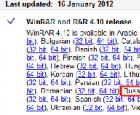 Легендарный архиватор WinRAR — установка и настройка
Легендарный архиватор WinRAR — установка и настройка Мошенники в социальных сетях: как действуют, куда обращаться
Мошенники в социальных сетях: как действуют, куда обращаться Получение Root Huawei Ascend D2 Официальные российские прошивки
Получение Root Huawei Ascend D2 Официальные российские прошивки Как скачать, установить и обновить карты самостоятельно на GPS навигаторах
Как скачать, установить и обновить карты самостоятельно на GPS навигаторах